
แชร์เพลงกับเพื่อนใน iTunes บน PC
หลังจากที่คุณสร้างโปรไฟล์ Apple Music แล้ว คุณจะสามารถแชร์เพลงกับเพื่อนๆ ของคุณได้ คุณสามารถอนุญาตให้ทุกคนหรือเฉพาะคนที่คุณเลือกติดตามคุณ และปิดกั้นคนอื่นๆ ได้
หมายเหตุ: Apple Music ไม่มีให้ใช้ได้ครบทุกประเทศหรือภูมิภาค ดูบทความบริการช่วยเหลือของ Apple ความพร้อมให้บริการของบริการสื่อของ Apple
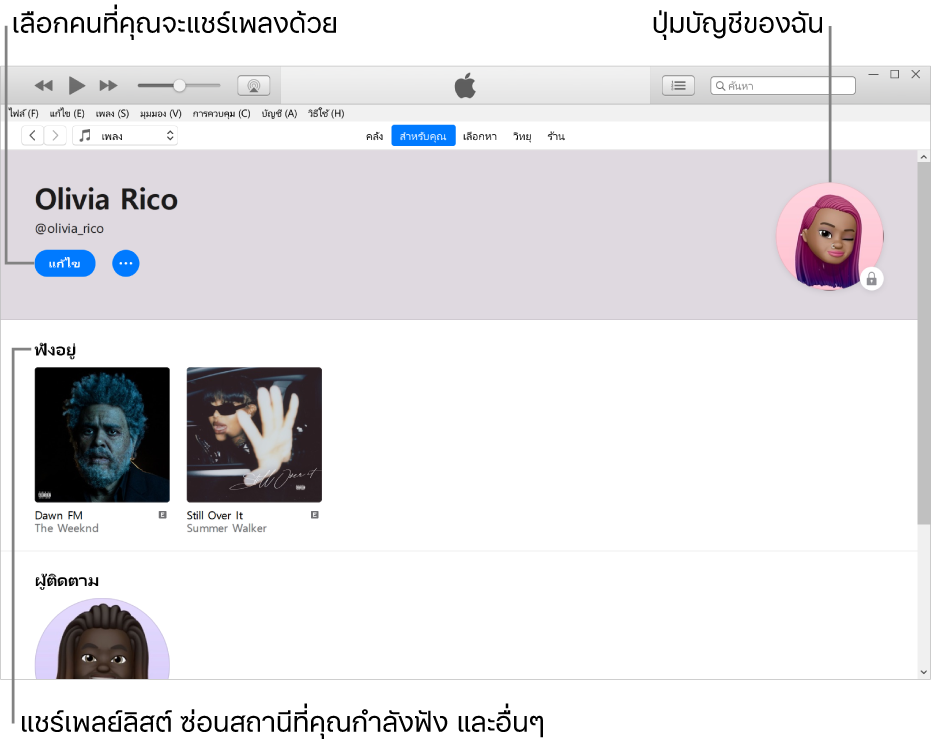
เลือกเพลงที่จะแชร์กับผู้ติดตามของคุณ
ในแอป iTunes
 บน PC ของคุณ ให้เลือก เพลง จากเมนูที่แสดงขึ้นทางด้านซ้ายบนสุด แล้วคลิก “สำหรับคุณ”
บน PC ของคุณ ให้เลือก เพลง จากเมนูที่แสดงขึ้นทางด้านซ้ายบนสุด แล้วคลิก “สำหรับคุณ”
ถ้าคุณไม่เห็น “สำหรับคุณ” ตรวจสอบให้แน่ใจว่าคุณลงชื่อเข้า Apple Music โดยใช้ Apple ID ของคุณแล้ว
คลิกปุ่มบัญชีของฉัน (ลักษณะเหมือนรูปภาพหรืออักษรย่อ) ที่มุมขวาบนสุดของหน้าต่าง จากนั้นคลิก แก้ไข
ใต้เพลย์ลิสต์ที่แชร์ ให้เลือกวงกลมที่มุมขวาล่างสุดของเพลย์ลิสต์
เครื่องหมายถูกหมายความว่าเพลย์ลิสต์จะแสดงในโปรไฟล์ของผู้ติดตามของคุณเป็นสิ่งที่คุณแชร์
เคล็ดลับ: คุณยังสามารถแชร์เพลย์ลิสต์ด้วยวิธีอื่นได้เช่นกัน เพียงเลือกเพลย์ลิสต์มาตรฐานใต้เพลย์ลิสต์ จากนั้นเลือก “เผยแพร่บนโปรไฟล์และในการค้นหา” เหนือรายการเพลงในเพลย์ลิสต์
ซ่อนเพลงจากผู้ติดตามของคุณ
ในแอป iTunes
 บน PC ของคุณ ให้เลือก เพลง จากเมนูที่แสดงขึ้นทางด้านซ้ายบนสุด แล้วคลิก “สำหรับคุณ”
บน PC ของคุณ ให้เลือก เพลง จากเมนูที่แสดงขึ้นทางด้านซ้ายบนสุด แล้วคลิก “สำหรับคุณ”
ถ้าคุณไม่เห็น “สำหรับคุณ” ตรวจสอบให้แน่ใจว่าคุณลงชื่อเข้า Apple Music โดยใช้ Apple ID ของคุณแล้ว
คลิกปุ่มบัญชีของฉัน (ลักษณะเหมือนรูปภาพหรืออักษรย่อ) ที่มุมขวาบนสุดของหน้าต่าง
ใต้กำลังฟัง ให้คลิกปุ่มอื่นๆ
 บนรายการ แล้วเลือก ซ่อนจากกำลังฟัง
บนรายการ แล้วเลือก ซ่อนจากกำลังฟังในการซ่อนเพลงทั้งหมด ให้คลิก แก้ไข แล้วคลิก การตั้งค่าความเป็นส่วนตัวเพิ่มเติม จากนั้นเลิกเลือก กำลังฟัง
หมายเหตุ: ถ้าคุณซ่อนเพลง อาจใช้เวลาหลายนาทีกว่าที่เพลงจะไม่แสดงให้ผู้ติดตามของคุณเห็นอีกต่อไป
เลือกคนที่คุณจะแชร์เพลงด้วย
ในแอป iTunes
 บน PC ของคุณ ให้เลือก เพลง จากเมนูที่แสดงขึ้นทางด้านซ้ายบนสุด แล้วคลิก “สำหรับคุณ”
บน PC ของคุณ ให้เลือก เพลง จากเมนูที่แสดงขึ้นทางด้านซ้ายบนสุด แล้วคลิก “สำหรับคุณ”
ถ้าคุณไม่เห็น “สำหรับคุณ” ตรวจสอบให้แน่ใจว่าคุณลงชื่อเข้า Apple Music โดยใช้ Apple ID ของคุณแล้ว
คลิกปุ่มบัญชีของฉัน (ลักษณะเหมือนรูปภาพหรืออักษรย่อ) ที่มุมขวาบนสุดของหน้าต่าง จากนั้นคลิก แก้ไข
ใต้ส่วนเลือกคนที่สามารถติดตามกิจกรรมของคุณได้ ให้เลือกว่าจะแชร์กับคนที่คุณอนุญาตเท่านั้นหรือแชร์กับทุกคน (ทุกคนหมายถึงผู้สมัครรับ Apple Music ทุกคนที่มีโปรไฟล์)
สำหรับการตั้งค่าความเป็นส่วนตัวเพิ่มเติม ให้ดูที่ ซ่อนเพลงจากผู้ติดตามของคุณ
ตอบรับหรือปฏิเสธคำขอ
ถ้ามีบางคนขอติดตามคุณ คุณสามารถตอบรับหรือปฏิเสธคำขอได้ คุณจะได้รับคำขอก็ต่อเมื่อคุณเลือก คนที่คุณอนุญาต ในโปรไฟล์ของคุณเท่านั้น ให้ดูที่เลือกคนที่คุณจะแชร์เพลงด้วย
ในแอป iTunes
 บน PC ของคุณ ให้เลือก เพลง จากเมนูที่แสดงขึ้นทางด้านซ้ายบนสุด แล้วคลิก “สำหรับคุณ”
บน PC ของคุณ ให้เลือก เพลง จากเมนูที่แสดงขึ้นทางด้านซ้ายบนสุด แล้วคลิก “สำหรับคุณ”
ถ้าคุณไม่เห็น “สำหรับคุณ” ตรวจสอบให้แน่ใจว่าคุณลงชื่อเข้า Apple Music โดยใช้ Apple ID ของคุณแล้ว
คลิกปุ่มบัญชีของฉัน (ลักษณะเหมือนรูปภาพหรืออักษรย่อ) ที่มุมขวาบนสุดของหน้าต่าง จากนั้นคลิก ดูคำขอ
ปฏิบัติตามวิธีใดวิธีหนึ่งต่อไปนี้:
ตอบรับคำขอ: คลิกปุ่มตอบรับคำขอ
 เพื่ออนุญาตให้คนคนนั้นติดตามคุณได้
เพื่ออนุญาตให้คนคนนั้นติดตามคุณได้ปฏิเสธคำขอ: คลิกปุ่มปฏิเสธคำขอ
 หากคุณไม่ต้องการให้คนคนนั้นติดตามคุณ
หากคุณไม่ต้องการให้คนคนนั้นติดตามคุณ
ป้องกันไม่ให้ผู้ใช้ติดตามคุณ
คุณสามารถปิดกั้นคนที่คุณกำลังติดตามหรือคนที่กำลังติดตามคุณได้ ทั้งนี้เพื่อไม่ให้พวกเขาเห็นเพลงของคุณหรือไม่พบโปรไฟล์ของคุณใน Apple Music
ในแอป iTunes
 บน PC ของคุณ ให้เลือก เพลง จากเมนูที่แสดงขึ้นทางด้านซ้ายบนสุด แล้วคลิก “สำหรับคุณ”
บน PC ของคุณ ให้เลือก เพลง จากเมนูที่แสดงขึ้นทางด้านซ้ายบนสุด แล้วคลิก “สำหรับคุณ”
ถ้าคุณไม่เห็น “สำหรับคุณ” ตรวจสอบให้แน่ใจว่าคุณลงชื่อเข้า Apple Music โดยใช้ Apple ID ของคุณแล้ว
คลิกปุ่มบัญชีของฉัน (ลักษณะเหมือนรูปภาพหรืออักษรย่อ) ที่มุมขวาบนสุดของหน้าต่าง
ใต้กำลังติดตามหรือผู้ติดตาม ให้คลิกคนใดคนหนึ่งเพื่อไปที่โปรไฟล์ของคนคนนั้น
ทางด้านขวาของโปรไฟล์ ให้คลิกปุ่มอื่นๆ
 แล้วคลิก ปิดกั้น
แล้วคลิก ปิดกั้น